Después de hacer un curso de fotografía, te apasionaste por este mundo y decidiste comprar una cámara profesional para tomar tus fotos y profundizar tus conocimientos. El curso y, sobre todo, la práctica, empiezan a dar sus frutos y tus fotos han sido tan apreciadas por tus amigos que las han compartido en las redes sociales. Para aprovechar esta forma de publicidad, le gustaría aplicar un logo con su nombre pero, al tener cientos de tomas, no pasaría demasiado tiempo editando cada foto.
Este es realmente el caso, pero ¿no conoce ningún programa que satisfaga sus necesidades? No hay problema: si quieres, estoy aquí para ayudarte. Si me das unos minutos de tu tiempo libre, te puedo explicar cómo poner un logo en varias fotos al mismo tiempo indicando una serie de programas para tener éxito en su intento. De hecho, hay tantas soluciones que tiene muchas opciones para elegir: algún software le permite elegir el logotipo a utilizar, establecer su tamaño y posición y crear un guión para agregarlo automáticamente a las fotos de su interés; otro software, por otro lado, también le permite agregar efectos al logotipo, establecer su transparencia e insertarlo automáticamente en las imágenes seleccionadas. Luego están las aplicaciones que le permiten obtener el mismo resultado incluso en teléfonos inteligentes y tabletas. Interesante, ¿verdad?
Si no puede esperar para obtener más información, no perdamos más tiempo charlando y vayamos al meollo del asunto de inmediato. Coraje: ponte cómodo, tómate todo el tiempo que creas conveniente y dedícate a leer los siguientes párrafos. Elige la solución que más se adapte a tus necesidades, pon en práctica las instrucciones que estoy a punto de darte y te aseguro que, en muy poco tiempo, podrás agregar tu logo a todas las fotos que desees. ¡Disfruta la lectura!
Photoshop (Windows / macOS)
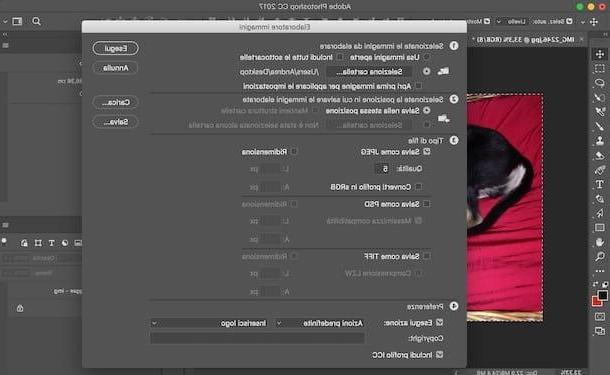
Si te preguntas si es posible poner un logo en varias fotos al mismo tiempo con Photoshop, la respuesta es sí. Sin embargo, para tener éxito en su intento, primero es necesario crear una acción que indique el logotipo que se utilizará y los comandos que se ejecutarán para las inserciones posteriores.
Si Photoshop aún no está instalado en su computadora, debe saber que está incluido en la suite Nube creativa, disponible como un servicio de suscripción a partir de 12,19 € / mes, con la posibilidad de probar sus funciones de forma gratuita durante 7 días.
Para descargar la versión de prueba de Photoshop, conéctese al sitio web oficial de Adobe y haga clic en el elemento Versión de prueba gratuita presente en el menú superior para iniciar la descarga. Ahora, tienes un PC con Windows, haga doble clic en el archivo Photoshop_Set-Up.exe y presiona el botón Correr para iniciar la instalación. Si, por el contrario, utiliza un Mac, abre el paquete dmg recién descargado, haga doble clic en el archivo Instalador de Photoshop y entrar en el la contraseña de su cuenta de usuario en macOS para continuar con la instalación.
Para completar la instalación, tanto en Windows como en macOS, presione el botón Inicia e ingrese los detalles de su cuenta de Adobe. Si aún no tiene uno, haga clic en el botón Regístrate, ingrese los datos requeridos en los campos Nombre, Apellido, Dirección de correo electrónico, Contraseña e Fecha de nacimiento y presiona el botón Registro. Finalmente, presione el botón Empiece a instalar, espera a que la instalación llegue al 100% y listo. Para obtener más información, puede leer mis guías sobre cómo descargar Photoshop gratis y cómo instalar Photoshop.
Ahora está listo para agregar un logotipo a sus fotos con Photoshop. Primero, inicie el programa y abra una sola imagen, luego haga clic en el botón historia (el icono de tres cuadrados y una flecha arriba a la derecha), seleccione la pestaña acciones y haga clic en el botón Crear nueva acción (el icono de hoja de papel). Luego ingrese el nombre de la acción en el campo Nombre (por ejemplo Insertar logo) y presiona el botón registro para iniciar la grabación de comandos.
Para agregar el logotipo a la imagen insertada previamente, haga clic en el elemento Archivo presente en el menú superior, seleccione la opción Insertar incrustado en el menú que se abre e indique el logotipo que desea utilizar. Para que la acción sea válida para todas las imágenes, independientemente de su tamaño, seleccione la foto completa presionando las teclas Ctrl+A en Windows y cmd + a en Mac, luego configure la posición del logotipo presionando uno de los botones visibles en la parte superior (Alinear los bordes superiores, Alinear bordes inferiores, Alinear centros horizontales, Alinear los bordes derechos etc.) todo representado por el icono de una línea y dos rectángulos.
Después de elegir la ubicación del logotipo, haga clic en el botón Detener reproducción / grabación (el icono de plaza) para terminar de grabar la acción iniciada hace un momento. Ahora, si lo desea, puede guardar la imagen utilizada como "muestra" para crear la acción de inserción automática del logotipo, luego haga clic en el elemento Archivo y seleccione opciones Guión e Procesador de imagen.
En la nueva ventana que aparece, haga clic en el botón Seleccione la carpeta e indica la carpeta que contiene las imágenes a las que quieres agregar el logo. En la sección Seleccione la ubicación para guardar las imágenes procesadas, coloque la marca de verificación junto al elemento Guardar en la misma ubicación para guardar las imágenes en la misma carpeta indicada arriba (las fotos originales no se sobrescriben) o presione el botón Seleccione la carpeta para especificar una ubicación diferente para guardar. Finalmente, en la sección Pref Renze, coloque la marca de verificación junto al elemento Tomar acción y seleccione la acción creada anteriormente. presiona el botón Correr y listo
FastStone Photo Resizer (Windows)
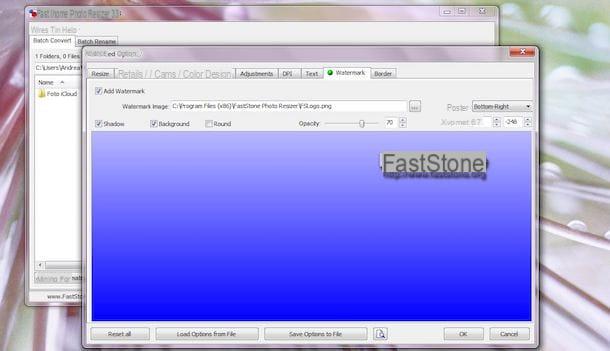
FastStone Photo Resizer, como su nombre indica, es un programa de Windows que le permite cambiar el tamaño de las fotos. Además, entre sus características, también permite aplicar un logo en múltiples imágenes al mismo tiempo, configurando su posición y optando por aplicar algunos efectos. Es gratis, pero solo para uso personal o educativo.
Para descargar FastStone Photo Resizer en su computadora, conectada al sitio web oficial del software, haga clic en el botón Descargar relativo a la caja FastStone Photo Resizer y, en la nueva página abierta, presiona el botón Descargar presente bajo el encabezado exe. Una vez que el programa haya terminado de descargarse, haga doble clic en el archivo RFResizerSetup [versión] .exe, presiona los botones Siguiente página, Estoy de acuerdo e Instalar y espere a que la barra de progreso alcance el 100%, luego haga clic en el botón Tecnologías para completar la instalación y cerrar la ventana.
Ahora, inicie FastStone Photo Resizer, coloque la marca de verificación junto al elemento Usar opciones avanzadas y presiona el botón Opciones avanzadas. En la nueva ventana abierta, haga clic en la pestaña Filigrana, ponga la marca de verificación junto a la opción Añadir marca de agua y presiona el icono de tres puntos presente al lado del campo Imagen de marca de agua para seleccionar el logotipo que desea aplicar a sus fotos.
Una vez que haya hecho su elección, puede establecer su posición a través del menú desplegable Posición eligiendo una de las opciones disponibles en Abajo a la derecha (abajo a la derecha), Parte inferior central (parte inferior central), Abajo a la izquierda (abajo a la izquierda), Centrarse (en el centro de la imagen), Parte superior derecha (parte superior derecha), Centro Superior (centro superior) e Arriba a la izquierda (arriba a la izquierda). Alternativamente, puede establecer una posición diferente ingresando sus coordenadas en los campos al lado del elemento Desplazamiento XY.
Después de configurar la posición, elija si desea aplicar el efecto de sombra al logotipo colocando la marca de verificación junto al elemento Shadowy mueva el cursor junto a la opción Opacidad para establecer su transparencia. presiona el botón OK para guardar los cambios y volver a la pantalla principal de FastStone Photo Resizer.
Ahora, haz clic en el ícono de los dioses. tres puntos presente en la parte superior, seleccione la carpeta que contiene sus imágenes y presione el botón OK. Luego seleccione las imágenes de su interés, presione el botón Añadir (o Añadir todo si desea cambiarlos todos) y haga clic en el botón Búsqueda de para configurar la carpeta de destino de las imágenes editadas, luego presiona el botón Convertir para aplicar el logo a todas las imágenes seleccionadas, haga clic en el botón Terminados y listo
Marca de agua visual (Windows / macOS)
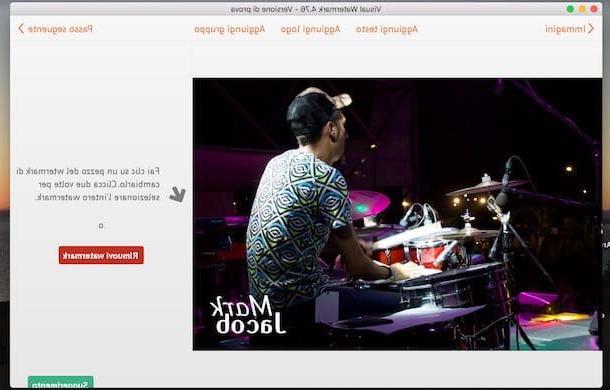
Marca de agua visual es otro software que le permite aplicar un logotipo en varias fotos al mismo tiempo. Está disponible para Windows y macOS en una versión de prueba gratuita de 30 días, después de lo cual para seguir usándolo es necesario adquirir una licencia a partir de 19,95 euros.
Para probar Visual Watermark descargando su versión de prueba, conectado al sitio web del programa, presione el botón Descárgalo gratis ubicado en la parte superior derecha y, en la nueva página abierta, presiona el botón Descarga gratuita para Windows / PC o Descarga gratuita para Mac.
Una vez que se completa la descarga, si tiene un PC con Windows, haga doble clic en el archivo vmark-installer- [versión] .exe, presiona el botón Correr y haga clic en el elemento Instalar marca de agua visual. Espere a que se complete la instalación y presione el botón final para cerrar la ventana e iniciar el programa.
Si, por el contrario, tiene un Mac, abre el paquete dmg recién descargado, arrastre el icono de Marca de agua visual en la carpeta aplicaciones y abra este último, luego haga clic con el botón derecho en el icono del programa y elija el elemento Abri en el menú que aparece (esto es necesario solo en el primer inicio, para evitar las restricciones de macOS para programas que provienen de desarrolladores no certificados).
Ahora está listo para aplicar un logotipo a tantas imágenes como desee con un solo clic. En la pantalla principal de Visual Watermark, presione el botón Seleccionar imágenes y elija las imágenes que desea modificar, luego haga clic en el elemento Próximo paso, seleccione la opción Agregar logo y elija una de las opciones disponibles: Sube el logo del archivo para elegir un logotipo personalizado que haya creado previamente y disponible en su computadora o Elige el logo de la galería para utilizar un logotipo estándar disponible en la galería Visual Watermark.
Hizo su elección, configure el tamaño, el transparencia y rotación del logotipo moviendo los controles deslizantes correspondientes, luego coloque la marca de verificación junto al elemento En si tiene la intención de aplicar el logo varias veces y repetirlo en toda la imagen. Finalmente, si lo desea, haga clic en el botón cambio presente junto a la opción efecto para aplicar uno de los muchos efectos disponibles al logo. Una vez que se haya cambiado el logo, presione el botón Próximo paso.
Ahora, haga clic en la entrada cambio para elegir la carpeta en la que guardar las fotos con el logo, configure el tamaño y calidad de la imagen eligiendo una de las opciones disponibles (formato original, PNG, GIF, JPEG máximo, Buen JPEG etc.), elija si desea cambiar el tamaño de las fotos y cambiar el nombre de los archivos y presione el botón Ingrese la marca de agua para completar el cambio.
Debe saber que Visual Watermark, en la versión de prueba gratuita, agrega su propia marca de agua. Para eliminarlo, debe comprar la versión completa presionando el botón comprar.
PhotoMarks (macOS)
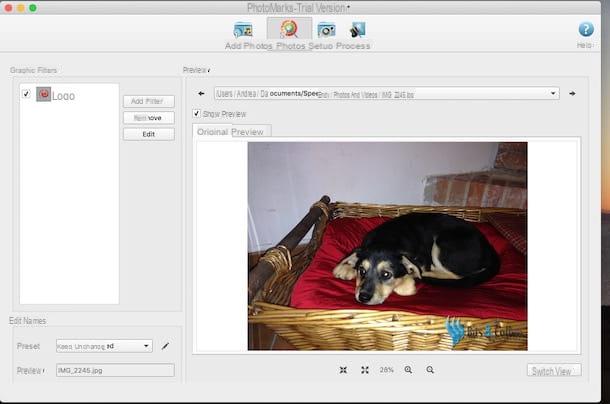
PhotoMarks es otra buena solución para Mac para agregar un logotipo a varias fotos al mismo tiempo. Le permite guardar las imágenes editadas en su computadora, lo que también permite que se envíen por correo electrónico o se carguen a través de FTP o Flickr. Debe saber que la versión de prueba de PhotoMarks aplica su propia marca de agua a las fotos editadas. Para eliminarlo, debe comprar la versión completa del software, que cuesta $ 29,95.
Para descargar la versión de prueba de PhotoMarks, conéctese al sitio web del programa y presione el botón PRUEBALO GRATIS. Una vez que se complete la descarga, abra el paquete dmg descargado justo ahora, presiona el botón Muy de acuerdo y arrastre PhotoMark a la carpeta aplicaciones macOS, luego abra este último, haga clic con el botón derecho en el icono del programa y seleccione el elemento Abri en el menú que aparece para iniciar el software y evitar las restricciones de macOS para aplicaciones de desarrolladores no certificados (esto es necesario solo para la primera ejecución del programa). Presione el botón de nuevo Abri, seleccione la opción Continuar con la prueba para activar la prueba gratuita y, si lo desea, presione el botón Siguiente página para descubrir las características de PhotoMarks.
Ahora, arrastre las fotos de su interés a la ventana de PhotoMarks o presione el botón Añadir fotos para seleccionar las imágenes de su interés. Luego haga clic en la opción Editar fotos, presiona el botón Añadir filtro, seleccione el artículo Logotipos y haga clic en el botón OK. En la nueva pantalla que se muestra, presione el botón Búsqueda de presente debajo del campo Ruta del logotipo para elegir el logotipo que le interesa, luego establezca su posición y efectos actuando en las secciones Colocación e Transformación y presiona el botón OK para aplicar los cambios.
Luego seleccione el artículo Preparar, especifique dónde guardar las imágenes a través de las opciones Destino e carpeta, elija el formato de su interés usando el menú desplegable al lado del artículo Formato de salida y presiona el botón Proceso colocado en la parte superior. Una vez finalizado el proceso, presione el botón OK para ver las imágenes editadas.
Otros programas para poner un logo en varias fotos al mismo tiempo
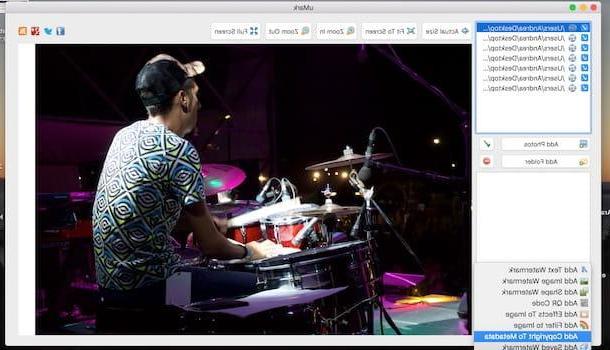
Además de las soluciones propuestas en los párrafos anteriores, debes saber que también existen otros programas para poner un logo en varias fotos al mismo tiempo: aquí hay una lista de los que puede considerar.
- CoolTweak (Windows): es un programa gratuito que te permite aplicar un logo o escribir a múltiples imágenes con un simple clic. Además, ofrece muchas otras características, como la posibilidad de cambiar el tamaño de las fotos o compartirlas en masa en las redes sociales (Facebook, Twitter, Picasa, Flickr, etc.).
- uMark Photo (Windows / macOS): Le permite agregar un logotipo personalizado a varias fotos simultáneamente. También le permite agregar texto y formas personalizados o usar logotipos listos para usar. Cuesta $ 29 con la posibilidad de probar su funcionamiento de forma gratuita durante 15 días.
- Sintonizador de imagen (Windows): es otro software gratuito que te permite aplicar el mismo logo en varias fotos al mismo tiempo, configurando su posición y transparencia. Tiene una interfaz sencilla e intuitiva, aunque en inglés.
- Vista previa (Mac)- La aplicación predeterminada de macOS para ver y editar imágenes y archivos PDF le permite agregar un logotipo a sus fotos. Si bien no permite agregar automáticamente una marca de agua a varias imágenes al mismo tiempo, es posible realizar la operación de forma manual con solo copiar y pegar.
Aplicación para poner un logo en varias fotos al mismo tiempo
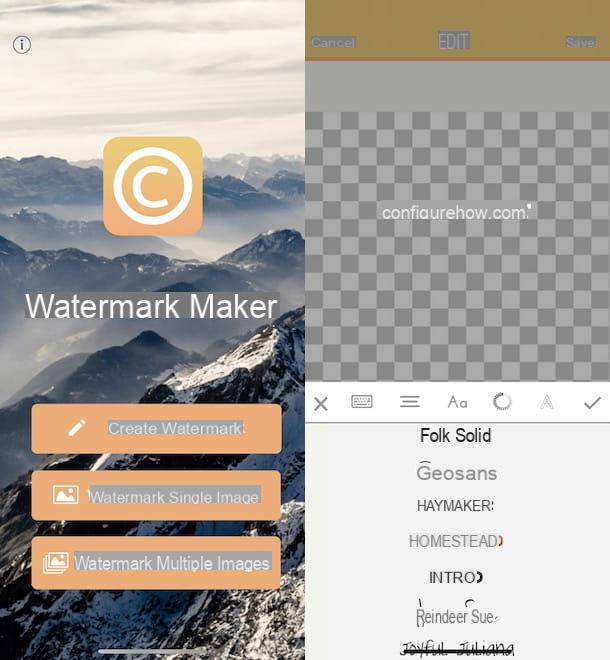
¿No tiene una computadora disponible o prefiere agregar un logotipo a las fotos en su teléfono inteligente o tableta? No hay problema: en ese caso, puede confiar en aplicación para poner un logotipo en varias fotos al mismo tiempo. Aquí hay algunos que pueden ser adecuados para usted.
- Foto de marca de agua (Android / iOS): es una aplicación gratuita que te permite insertar un logo en varias fotos al mismo tiempo. Permite tanto importar un logotipo desde su dispositivo como crear una marca de agua de texto. En la versión gratuita aplica una pequeña escritura en todas las fotos, que se puede eliminar con una compra in-app de 2,29 euros.
- SAL (Android): es una aplicación que te permite agregar automáticamente un logo a todas las fotos tomadas con tu dispositivo. Es gratis con la capacidad de realizar compras dentro de la aplicación para agregar nuevas fuentes y marcas de agua.
- Logomatic (iOS): solo está disponible para iPhone y iPad y le permite agregar un logotipo a varias fotos al mismo tiempo. Puede crear un logotipo directamente usando la aplicación o importarlo desde su dispositivo. Cuesta 1,99 €.
- PhotoMarks (iOS): es la versión para iPhone y iPad del programa mencionado anteriormente. Cuesta 5,49 €.


























